Jak wyłączyć projektowanie materiałów dla zakładek Chrome
Jak być może już wiesz, niedawno wydana wersja przeglądarki Google Chrome 63 zawiera Material Design zastosowany do zakładek. To przeprojektowanie interfejsu użytkownika rozpoczęto dawno temu. Material Design zastępuje tradycyjny wygląd różnych opcji, menu i stron przeglądarki. Możliwe jest wyłączenie bitów projektu Material dla interfejsu zakładek w przeglądarce Chrome 63, jeśli nie jesteś zadowolony z jego wyglądu. Oto jak.
Reklama
Google Chrome to najpopularniejsza przeglądarka internetowa, która istnieje na wszystkich głównych platformach, takich jak Windows, Android i Linux. Jest wyposażony w potężny silnik renderujący, który obsługuje wszystkie współczesne standardy sieciowe. W chwili pisania tego tekstu najnowszą wersją przeglądarki jest Chrome 63 (zobacz jego dziennik zmian).
W ciągu ostatnich kilku lat Google stara się stworzyć ujednolicone środowisko użytkownika za pomocą interfejsu Material Design. Zaczęło się od Androida, ale obecnie przeglądarka Chrome wraz z wieloma usługami online, takimi jak Kalendarz Google, Dokumenty Google itp., mają ten nowoczesny wygląd. Chrome i Chromium mają teraz wiele elementów Material Design, a pojawi się więcej.
Chociaż w interfejsie ustawień Google Chrome brakuje opcji wyłączenia Material Design, można to zrobić za pomocą specjalnej flagi.
Wyłącz projektowanie materiałów dla zakładek Chrome
- Wpisz lub skopiuj i wklej następujący tekst w pasku adresu przeglądarki Chrome:
chrome://flagi/#enable-md-bookmarks - Wybierz Wyłączyć na liście rozwijanej dla opcji.
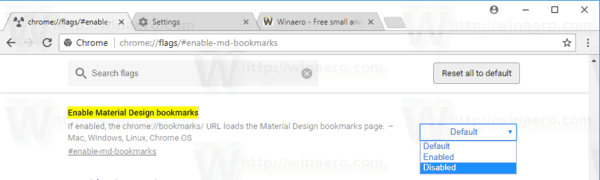
- Po wyświetleniu monitu uruchom ponownie przeglądarkę.

Gotowe!
Zanotuj chrome://flagi/#enable-md-bookmarks adres otworzy stronę flag bezpośrednio z odpowiednim ustawieniem.
Od wersji 63 Google Chrome ma dostępne następujące flagi do kontrolowania Material Design:
- Material Design w pozostałej części natywnego interfejsu przeglądarki
- Włącz powiadomienia Material Design (chrome://flags/#enable-message-center-new-style-notification)
- Włącz stronę nowej karty incognito Material Design (chrome://flags/#enable-md-incognito-ntp)
- Włącz zakładki Material Design (chrome://flags/#enable-md-bookmarks)
- Włącz rozszerzenia Material Design (chrome://flags/#enable-md-extensions)
Inne opcje są teraz przestarzałe i nie można ich używać.
Otóż to.
